人物面部磨皮去痘和色彩调整-PS人物磨皮教程
作者 尐驰 来源 PS联盟 发布时间 2009-09-13
原图

最终效果

1、打开原图素材,把背景图层复制一层,使用Neat Image滤镜降噪处理。
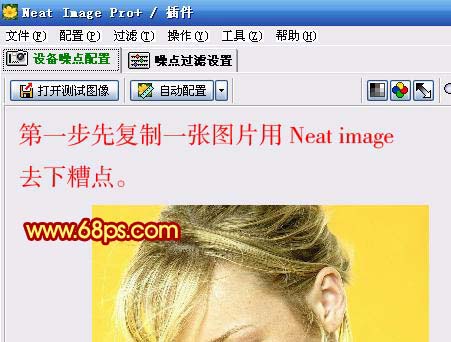
2、点通道面板,选择绿色通道按Ctrl + A全选,按Ctrl + C复制。然后新建一个通道,按Ctrl + V粘贴得到Alpha 1通道。

3、对绿色通道副本执行:滤镜 > 其它 > 高反差保留,数值为10。
4、执行:图像 > 计算,参数设置如下图,确定后再连续计算3到4次。

| 12下一页 |